成功创建了几个带网络支持的ghost启动盘后,您可以使用这些启动盘来启动电脑进行网络备份和恢复。具体实施步骤如下。
步骤/方法
第一步。使用其中一张启动盘来启动电脑。成功引导系统后,会自动进入ghost操作界面。然后指向对等TCP/IP菜单,点击主选项,如图20100414163所示。
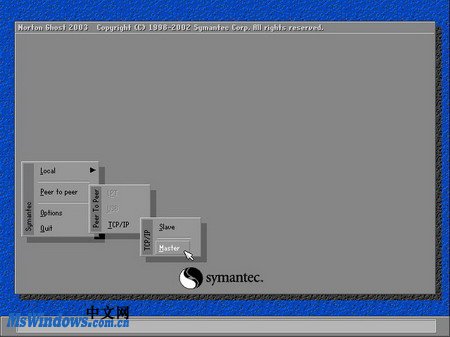 图20100414163单击Maser选项
图20100414163单击Maser选项
注意:TCP/IP选项可用,因为您使用的是支持启动盘启动的网络系统。此外,在TCP/IP选项的下一个菜单中有两个选项,Master和Slave,它们指示是将这台计算机用作主机还是客户端。
第二步:打开克隆TCP/IP地址加入对话框,等待在编辑框中输入客户端的IP地址,如图20100414164所示。
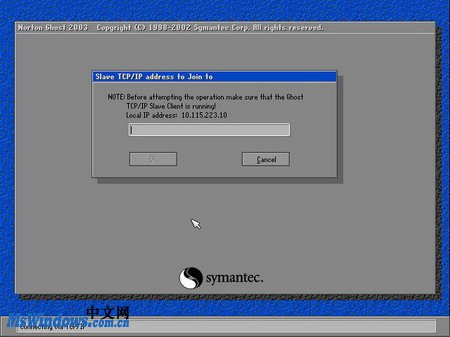 图20100414164等待输入客户端IP地址
图20100414164等待输入客户端IP地址
步骤3:使用另一张启动盘启动另一台电脑。进入Ghost操作界面后,依次指向对等TCP/IP菜单,点击Slave选项,将这台pc作为客户端使用。可以通过Ghost界面查看本机使用的IP地址,如图20100414165。
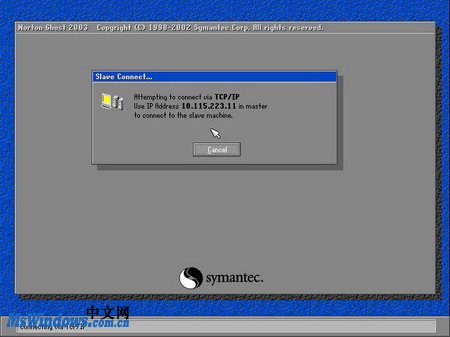 查看客户端IP地址
查看客户端IP地址
第四步。返回主机之前,在克隆要加入的TCP/IP地址对话框的编辑框中输入客户机的IP地址,然后单击确定按钮。此时,主机和客户端开始连接。连接完成后,可以进行网络备份和恢复,如图20100414166所示。
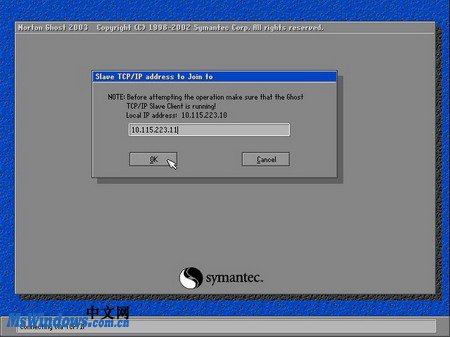 输入客户端IP地址
输入客户端IP地址
注意事项
注意:由于对等网络中网络备份和恢复的操作步骤与使用LPT接口进行在线备份和恢复的操作步骤完全相同,因此用户可以参考上述步骤。


